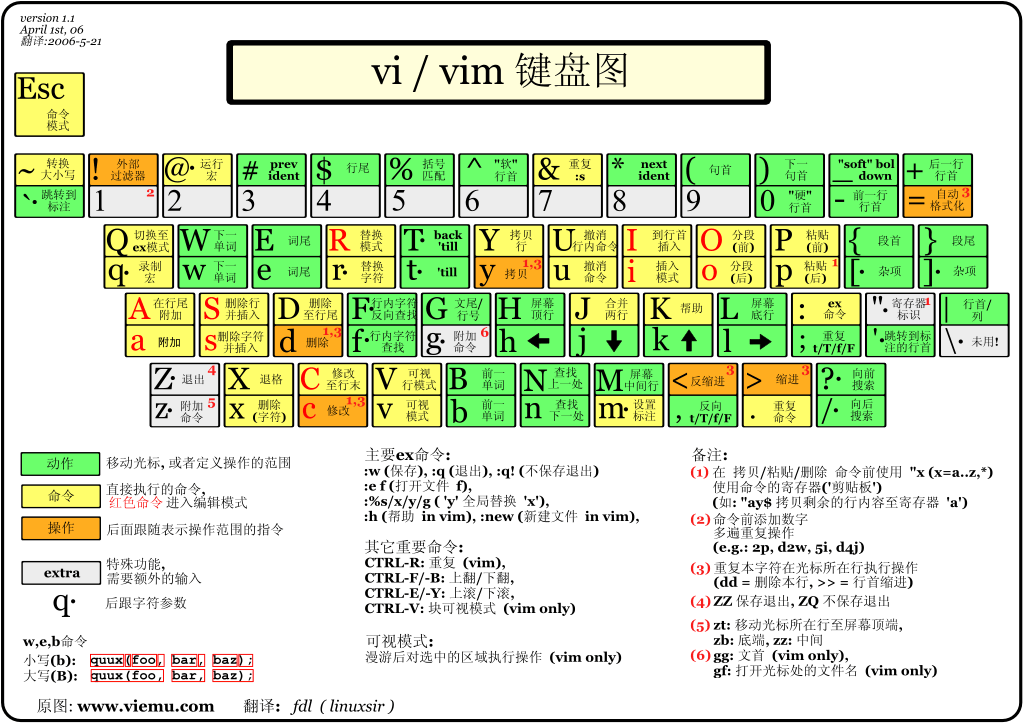一.Linux软件包管理器 yum
(1)什么是软件包
在Linux下安装软件, 一个通常的办法是下载到程序的源代码, 并进行编译, 得到可执行程序.
但是这样太麻烦了, 于是有些人把一些常用的软件提前编译好, 做成软件包(可以理解成windows上的安装程序)放在一个服务器上, 通过包管理器可以很方便的获取到这个编译好的软件包, 直接进行安装.
软件包和软件包管理器, 就好比 "App" 和 "应用商店" 这样的关系.
yum(Yellow dog Updater, Modified)是Linux下非常常用的一种包管理器. 主要应用在Fedora, RedHat,Centos等发行版上.
注意事项:
关于 yum 的所有操作必须保证主机(虚拟机)网络畅通!!!
可以通过 ping 指令验证:
ping www.baidu.com
(2)查看软件包
通过 yum list 命令可以罗列出当前一共有哪些软件包. 由于包的数目可能非常之多, 这里我们需要使用 grep 命令只筛选出我们关注的包. 例如:
yum list | grep lrzsz
注意事项:
软件包名称: 主版本号.次版本号.源程序发行号-软件包的发行号.主机平台.cpu架构.
"x86_64" 后缀表示64位系统的安装包, "i686" 后缀表示32位系统安装包. 选择包时要和系统匹配.
"el7" 表示操作系统发行版的版本. "el7" 表示的是 centos7/redhat7. "el6" 表示 centos6/redhat6.
最后一列, base 表示的是 "软件源" 的名称, 类似于 "小米应用商店", "华为应用商店" 这样的概念
(3)如何安装软件
通过 yum, 我们可以通过很简单的一条命令完成软件 lrzsz 的安装。
sudo yum install lrzsz
或者
sudo yum install lrzsz -y
代表默认确认安装
yum 会自动找到都有哪些软件包需要下载, 这时候敲 "y" 确认安装.
出现 "complete" 字样, 说明安装完成.
注意事项:
安装软件时由于需要向系统目录中写入内容, 一般需要 sudo 或者切到 root 账户下才能完成.
yum安装软件只能一个装完了再装另一个. 正在yum安装一个软件的过程中, 如果再尝试用yum安装另外一个软件, yum会报错.
如果 yum 报错, 请自行百度.
(4)删除软件:
通过一条命令就可以删除本机安装的软件了:
yum remove 移除软件
或者
yum remove 移除软件 -y
表示默认确认。
二.linux编辑器 vi/ vim 的使用
vi/vim的区别简单点来说,它们都是多模式编辑器,不同的是vim是vi的升级版本,它不仅兼容vi的所有指令,而且还有一些新的特性在里面。例如语法加亮,可视化操作不仅可以在终端运行,也可以运行于x window、 mac os、windows。我们就以vim举例。
(1)vim 的常用几种模式
vim常用的模式:命令模式,插入模式,低行模式。
正常/普通/命令模式(Normal mode):
控制屏幕光标的移动,字符、字或行的删除,复制粘贴,某区段及进入Insert mode下,或者到 last line mode。
插入模式(Insert mode)
只有在Insert mode下,才可以做文字输入,按「ESC」键可回到命令行模式。该模式是我们后面用的最频繁的编辑模式。
末行模式(last line mode)
文件保存或退出,也可以进行文件替换,找字符串,列出行号等操作。 在命令模式下,shift+: 即可进入该模式。要查看你的所有模式:打开vim,底行模式直接输入
:help vim-modes
(2)vim的基础操作
1.vim打开文件
命令:vim 文件名称
说明:如果没有此文件,就会创建此文件并通过vim打开。
2.进入插入模式
命令模式是我们进入vim时首先看到的模式,命令模式下无法编辑文件。如果想写代码,文案之类的,就需要进入插入模式。
按「a」进入插入模式后,是从目前光标所在位置的下一个位置开始输入文字
按「i」切换进入插入模式「insert mode」,按“i”进入插入模式后是从光标当前位置开始输入文件
按「o」进入插入模式后,是插入新的一行,从行首开始输入文字
如果切换回来命令模式,按 Esc 键。
3.光标移动
vim可以直接用键盘上的光标来上下左右移动,但正规的vim是用小写英文字母「h」、「j」、「k」、
「l」,分别控制光标左、下、上、右移一格
按「G」:移动到文章的最后
按「 $ 」:移动到光标所在行的“行尾”
按「^」:移动到光标所在行的“行首”
按「w」:光标跳到下个字的开头
按「e」:光标跳到下个字的字尾
按「b」:光标回到上个字的开头
按「#l」:光标移到该行的第#个位置,如:5l,56l
按[gg]:进入到文本开始
按[shift+g]:进入文本末端
按「ctrl」+「b」:屏幕往“后”移动一页
按「ctrl」+「f」:屏幕往“前”移动一页
按「ctrl」+「u」:屏幕往“后”移动半页
按「ctrl」+「d」:屏幕往“前”移动半页
4. 删除文字:
「x」:每按一次,删除光标所在位置的一个字符。
「nx」:每按一次,删除包含光标所在位置的“后面的n个字符。
「X」:大写的X,每按一次,删除光标所在位置的“前面”一个字符。
「nX」:删除光标所在位置的 ‘前面’ n个字符
「dd」:删除光标所在行。
「ndd」:从光标所在行开始往后删除 n 行
5.复制文字
「yw」:将光标所在之处的字符复制到缓冲区中。
「nyw」:复制光标后的n个字到缓冲区中。
「yy」:复制光标所在行到缓冲区。
「#yy」:复制包含光标在内的后n行到缓冲区。
「p」:将缓冲区内的字符贴到光标所在位置。注意:所有与“y”有关的复制命令都必须与“p”配合才能完成复制与粘贴功能,与x ,X ,nx ,nX ,dd配合形成剪切,粘贴。
6.替换文字
「r」:替换光标所在处的字符。说明:按下 r 之后,下一个按下的字符就会替换过去。
「R」:替换光标所到之处的字符,直到按下「ESC」键为止。说明:按下 r 之后,下一个按下的字符就会替换过去,紧接着光标会自动往后移动一个位置,此时可以继续替换字符,直到按下 「ESC」键结束。
7.撤销操作
「u」:如果您误执行一个命令,可以马上按下「u」,回到上一个操作。按多次“u”可以执行多次回复。
「ctrl + r」: 对撤销进项撤销。
8.跳至指定行
ctrl」+「g」列出光标所在行的行号。
「#G」:例如,「15G」,表示移动光标至文章的第15行行首。
(3)低行模式
在使用末行模式之前,请记住先按「ESC」键确定您已经处于正常模式,再按「:」冒号即可进入末行模式。
1.列出行号
「set nu」: 输入「set nu」后,会在文件中的每一行前面列出行号。
2.跳到文件中的某一行
:n ,n 表示需要跳转的行号。输入回车就可以跳转到第 n 行。
3.查找字符
「/关键字」: 先按「/」键,再输入您想寻找的字符,如果第一次找的关键字不是您想要的,可以一直按「n」会往后寻找到您要的关键字为止。
「?关键字」:先按「?」键,再输入您想寻找的字符,如果第一次找的关键字不是您想要的,可以一直按「n」会往前寻找到您要的关键字为止。
区别:【/】查询首先定位到中间的关键字,按 [n] 往下查询;【?】查询首先定位到中间,按[n]往上查询。
4.保存文件
「w」: 在冒号输入字母「w」就可以将文件保存起来
5.退出vim
「q」:按「q」就是退出,如果无法离开vim,可以在「q」后跟一个「!」强制离开vim。
「wq」:一般建议离开时,搭配「w」一起使用,这样在退出的时候还可以保存文件。
6.vim 分屏查看
vs 文件:可以同时查看两个文件的内容。
说明:可以使用 Ctrl ww 切换分开的屏幕。
展示: